2020 OPEL MOVANO_B ESP
[x] Cancel search: ESPPage 5 of 381

Introduzione3Dati tecnici del veicoloScriva i dati della sua auto nella
pagina precedente, in modo da averli
sempre a portata di mano.
Consultare le sezioni "Manuten‐
zione", "Dati tecnici", la targhetta di
identificazione e i documenti di regi‐
strazione nazionale.
Introduzione Questa vettura rappresenta un'inge‐
gnosa sintesi di tecnologia avanzata,
sicurezza, tutela dell'ambiente ed
economicità di esercizio.
Il presente manuale di uso e manu‐
tenzione fornisce tutte le informazioni necessarie per un utilizzo sicuro ed
efficiente della vettura.
Informare i passeggeri riguardo le
possibilità di incidente e lesioni deri‐
vanti da un uso non corretto della
vettura.
È sempre necessario rispettare le
leggi del Paese in cui ci si trova. Che
potrebbero avere contenuti diversi da
quanto affermato in questo manuale
di uso e manutenzione.La mancata considerazione della
descrizione fornita nel presente
manuale può avere effetto sulla
garanzia.
Quando il presente manuale di uso e
manutenzione indica di rivolgersi ad
un'officina, consigliamo di contattare un Riparatore Autorizzato Opel.
Tutti i Riparatori Autorizzati Opel
offrono un servizio eccellente a prezzi
ragionevoli. Dispongono di meccanici esperti, formati da Opel, che lavorano
in base alle istruzioni specifiche Opel.
Conservare sempre la documenta‐zione fornita insieme al veicolo a
portata di mano all'interno del veicolo
stesso.
Uso del presente manuale ● Il presente manuale descrive tutte le caratteristiche e le
funzioni del veicolo acquistato.
Alcune descrizioni, tra cui le
descrizioni relative al display e
alle funzioni dei menu,
potrebbero non essere valide per
il veicolo acquistato a causa dellavariante di modello, di specifiche
locali, equipaggiamenti speciali o accessori.
● La sezione "In breve" fornisce una prima panoramica generale.
● L'indice dei contenuti all'inizio del
presente manuale e di ogni
sezione facilita la ricerca degli
argomenti di interesse.
● L'indice analitico consente di trovare gli argomenti richiesti.
● Questo manuale di uso e manu‐ tenzione illustra i veicoli con
guida a sinistra. Il funzionamento decritto è simile per i veicoli con
guida a destra.
● Nel manuale di uso e manuten‐ zione sono riportati i codici interni
dei motori. La denominazione
commerciale corrispondente
viene riportata alla sezione "Dati
tecnici".
● Le indicazioni direzionali, come destra, sinistra, anteriore o
posteriore, riportate nelle descri‐ zioni, si riferiscono sempre al
senso di marcia.
Page 65 of 381
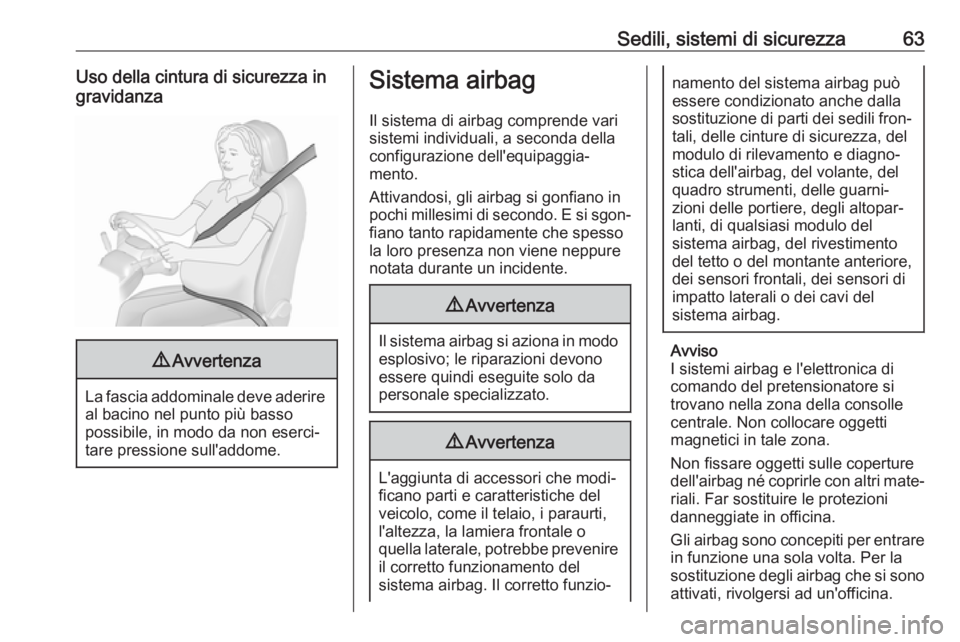
Sedili, sistemi di sicurezza63Uso della cintura di sicurezza in
gravidanza9 Avvertenza
La fascia addominale deve aderire
al bacino nel punto più basso
possibile, in modo da non eserci‐
tare pressione sull'addome.
Sistema airbag
Il sistema di airbag comprende vari
sistemi individuali, a seconda della
configurazione dell'equipaggia‐
mento.
Attivandosi, gli airbag si gonfiano in
pochi millesimi di secondo. E si sgon‐ fiano tanto rapidamente che spesso
la loro presenza non viene neppure
notata durante un incidente.9 Avvertenza
Il sistema airbag si aziona in modo
esplosivo; le riparazioni devono
essere quindi eseguite solo da
personale specializzato.
9 Avvertenza
L'aggiunta di accessori che modi‐
ficano parti e caratteristiche del
veicolo, come il telaio, i paraurti,
l'altezza, la lamiera frontale o
quella laterale, potrebbe prevenire il corretto funzionamento del
sistema airbag. Il corretto funzio‐
namento del sistema airbag può
essere condizionato anche dalla
sostituzione di parti dei sedili fron‐ tali, delle cinture di sicurezza, del
modulo di rilevamento e diagno‐
stica dell'airbag, del volante, del
quadro strumenti, delle guarni‐
zioni delle portiere, degli altopar‐
lanti, di qualsiasi modulo del
sistema airbag, del rivestimento
del tetto o del montante anteriore,
dei sensori frontali, dei sensori di
impatto laterali o dei cavi del
sistema airbag.
Avviso
I sistemi airbag e l'elettronica di
comando del pretensionatore si
trovano nella zona della consolle
centrale. Non collocare oggetti
magnetici in tale zona.
Non fissare oggetti sulle coperture
dell'airbag né coprirle con altri mate‐
riali. Far sostituire le protezioni
danneggiate in officina.
Gli airbag sono concepiti per entrare
in funzione una sola volta. Per la
sostituzione degli airbag che si sono attivati, rivolgersi ad un'officina.
Page 119 of 381
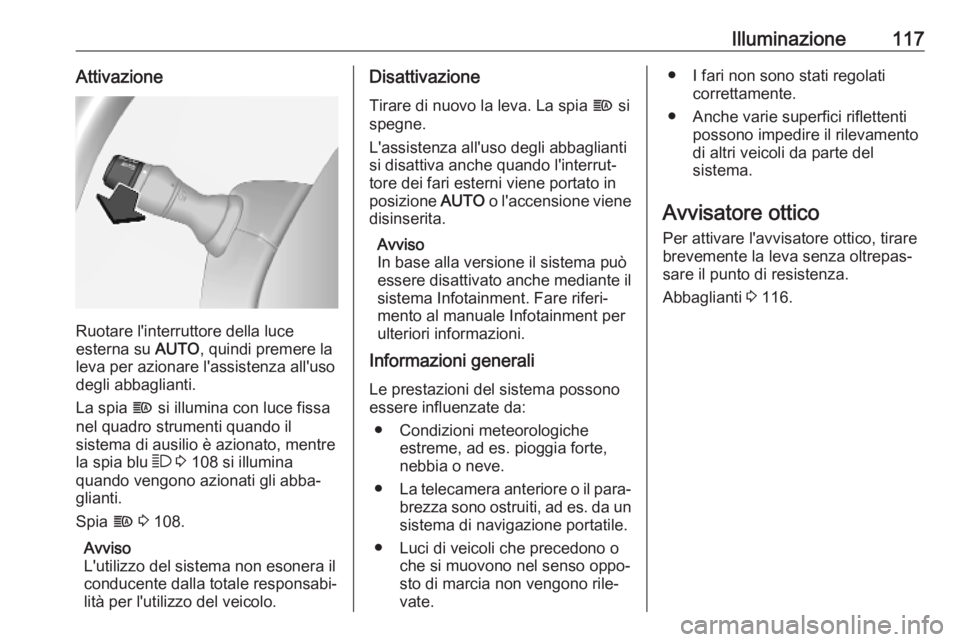
Illuminazione117Attivazione
Ruotare l'interruttore della luce
esterna su AUTO, quindi premere la
leva per azionare l'assistenza all'uso
degli abbaglianti.
La spia f si illumina con luce fissa
nel quadro strumenti quando il
sistema di ausilio è azionato, mentre
la spia blu 7 3 108 si illumina
quando vengono azionati gli abba‐
glianti.
Spia f 3 108.
Avviso
L'utilizzo del sistema non esonera il
conducente dalla totale responsabi‐
lità per l'utilizzo del veicolo.
Disattivazione
Tirare di nuovo la leva. La spia f si
spegne.
L'assistenza all'uso degli abbaglianti
si disattiva anche quando l'interrut‐
tore dei fari esterni viene portato in
posizione AUTO o l'accensione viene
disinserita.
Avviso
In base alla versione il sistema può
essere disattivato anche mediante il
sistema Infotainment. Fare riferi‐
mento al manuale Infotainment per
ulteriori informazioni.
Informazioni generali
Le prestazioni del sistema possono
essere influenzate da:
● Condizioni meteorologiche estreme, ad es. pioggia forte,
nebbia o neve.
● La telecamera anteriore o il para‐
brezza sono ostruiti, ad es. da un sistema di navigazione portatile.
● Luci di veicoli che precedono o che si muovono nel senso oppo‐
sto di marcia non vengono rile‐
vate.● I fari non sono stati regolati correttamente.
● Anche varie superfici riflettenti possono impedire il rilevamento
di altri veicoli da parte del
sistema.
Avvisatore ottico
Per attivare l'avvisatore ottico, tirare
brevemente la leva senza oltrepas‐
sare il punto di resistenza.
Abbaglianti 3 116.
Page 141 of 381
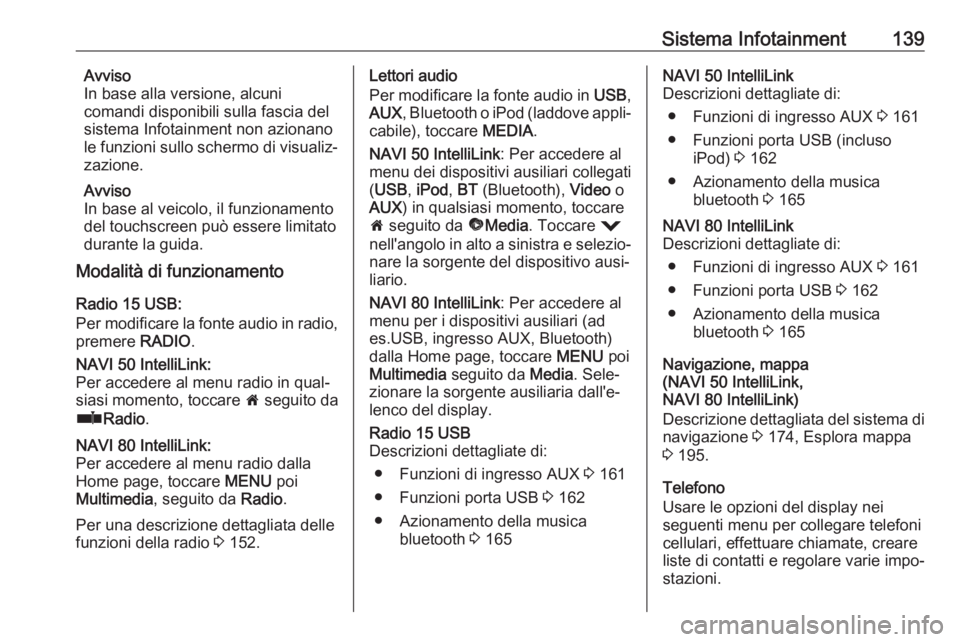
Sistema Infotainment139Avviso
In base alla versione, alcuni
comandi disponibili sulla fascia del
sistema Infotainment non azionano
le funzioni sullo schermo di visualiz‐
zazione.
Avviso
In base al veicolo, il funzionamento
del touchscreen può essere limitato
durante la guida.
Modalità di funzionamento
Radio 15 USB:
Per modificare la fonte audio in radio,
premere RADIO.NAVI 50 IntelliLink:
Per accedere al menu radio in qual‐
siasi momento, toccare 7 seguito da
ñ Radio .NAVI 80 IntelliLink:
Per accedere al menu radio dalla
Home page, toccare MENU poi
Multimedia , seguito da Radio.
Per una descrizione dettagliata delle
funzioni della radio 3 152.
Lettori audio
Per modificare la fonte audio in USB,
AUX , Bluetooth o iPod (laddove appli‐
cabile), toccare MEDIA.
NAVI 50 IntelliLink : Per accedere al
menu dei dispositivi ausiliari collegati ( USB , iPod , BT (Bluetooth), Video o
AUX ) in qualsiasi momento, toccare
7 seguito da üMedia . Toccare =
nell'angolo in alto a sinistra e selezio‐ nare la sorgente del dispositivo ausi‐liario.
NAVI 80 IntelliLink : Per accedere al
menu per i dispositivi ausiliari (ad
es.USB, ingresso AUX, Bluetooth)
dalla Home page, toccare MENU poi
Multimedia seguito da Media. Sele‐
zionare la sorgente ausiliaria dall'e‐
lenco del display.Radio 15 USB
Descrizioni dettagliate di:
● Funzioni di ingresso AUX 3 161
● Funzioni porta USB 3 162
● Azionamento della musica bluetooth 3 165NAVI 50 IntelliLink
Descrizioni dettagliate di:
● Funzioni di ingresso AUX 3 161
● Funzioni porta USB (incluso iPod) 3 162
● Azionamento della musica bluetooth 3 165NAVI 80 IntelliLink
Descrizioni dettagliate di:
● Funzioni di ingresso AUX 3 161
● Funzioni porta USB 3 162
● Azionamento della musica bluetooth 3 165
Navigazione, mappa
(NAVI 50 IntelliLink,
NAVI 80 IntelliLink)
Descrizione dettagliata del sistema di
navigazione 3 174, Esplora mappa
3 195.
Telefono
Usare le opzioni del display nei
seguenti menu per collegare telefoni
cellulari, effettuare chiamate, creare
liste di contatti e regolare varie impo‐
stazioni.
Page 181 of 381
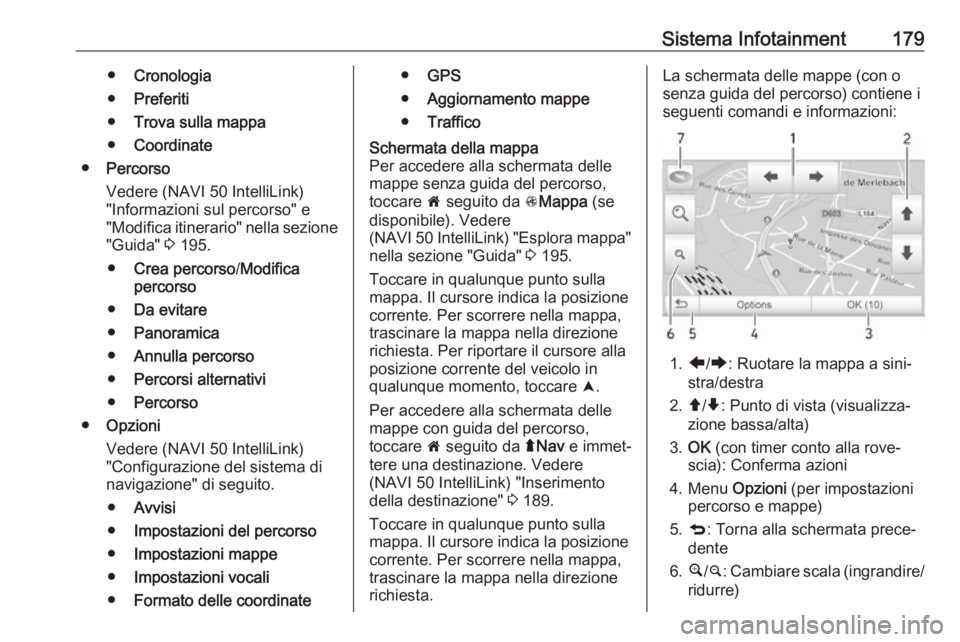
Sistema Infotainment179●Cronologia
● Preferiti
● Trova sulla mappa
● Coordinate
● Percorso
Vedere (NAVI 50 IntelliLink)
"Informazioni sul percorso" e
"Modifica itinerario" nella sezione "Guida" 3 195.
● Crea percorso /Modifica
percorso
● Da evitare
● Panoramica
● Annulla percorso
● Percorsi alternativi
● Percorso
● Opzioni
Vedere (NAVI 50 IntelliLink)
"Configurazione del sistema di
navigazione" di seguito.
● Avvisi
● Impostazioni del percorso
● Impostazioni mappe
● Impostazioni vocali
● Formato delle coordinate●GPS
● Aggiornamento mappe
● TrafficoSchermata della mappa
Per accedere alla schermata delle
mappe senza guida del percorso,
toccare 7 seguito da sMappa (se
disponibile). Vedere
(NAVI 50 IntelliLink) "Esplora mappa" nella sezione "Guida" 3 195.
Toccare in qualunque punto sulla
mappa. Il cursore indica la posizione
corrente. Per scorrere nella mappa,
trascinare la mappa nella direzione
richiesta. Per riportare il cursore alla
posizione corrente del veicolo in
qualunque momento, toccare =.
Per accedere alla schermata delle
mappe con guida del percorso,
toccare 7 seguito da ýNav e immet‐
tere una destinazione. Vedere
(NAVI 50 IntelliLink) "Inserimento
della destinazione" 3 189.
Toccare in qualunque punto sulla mappa. Il cursore indica la posizionecorrente. Per scorrere nella mappa,
trascinare la mappa nella direzione
richiesta.La schermata delle mappe (con o
senza guida del percorso) contiene i
seguenti comandi e informazioni:
1. ä/å : Ruotare la mappa a sini‐
stra/destra
2. â/ã : Punto di vista (visualizza‐
zione bassa/alta)
3. OK (con timer conto alla rove‐
scia): Conferma azioni
4. Menu Opzioni (per impostazioni
percorso e mappe)
5. q : Torna alla schermata prece‐
dente
6. ¼/¾ : Cambiare scala (ingrandire/
ridurre)
Page 183 of 381
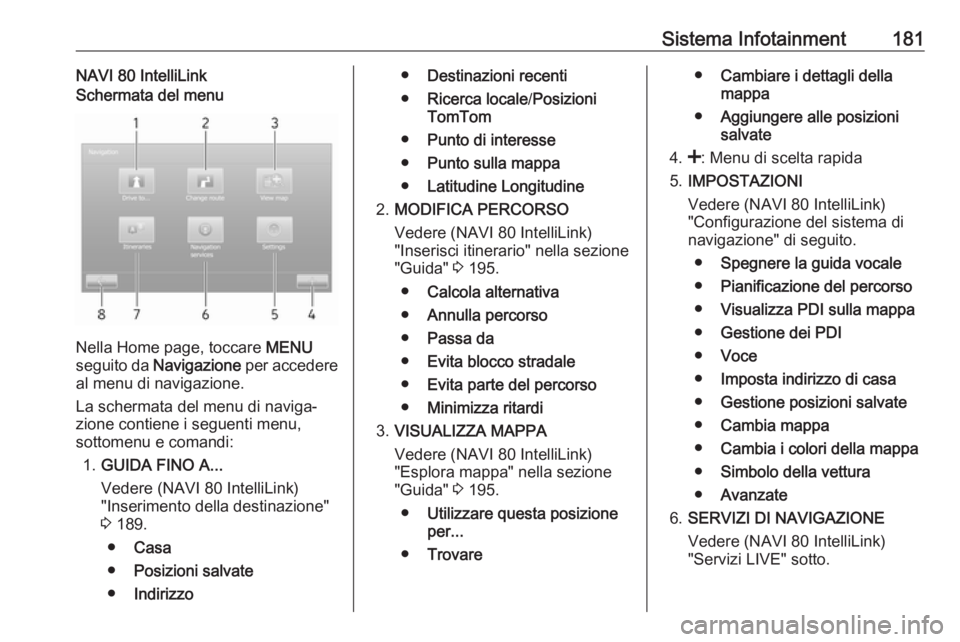
Sistema Infotainment181NAVI 80 IntelliLinkSchermata del menu
Nella Home page, toccare MENU
seguito da Navigazione per accedere
al menu di navigazione.
La schermata del menu di naviga‐
zione contiene i seguenti menu,
sottomenu e comandi:
1. GUIDA FINO A...
Vedere (NAVI 80 IntelliLink)
"Inserimento della destinazione"
3 189.
● Casa
● Posizioni salvate
● Indirizzo
●Destinazioni recenti
● Ricerca locale /Posizioni
TomTom
● Punto di interesse
● Punto sulla mappa
● Latitudine Longitudine
2. MODIFICA PERCORSO
Vedere (NAVI 80 IntelliLink)
"Inserisci itinerario" nella sezione "Guida" 3 195.
● Calcola alternativa
● Annulla percorso
● Passa da
● Evita blocco stradale
● Evita parte del percorso
● Minimizza ritardi
3. VISUALIZZA MAPPA
Vedere (NAVI 80 IntelliLink)
"Esplora mappa" nella sezione
"Guida" 3 195.
● Utilizzare questa posizione
per...
● Trovare●Cambiare i dettagli della
mappa
● Aggiungere alle posizioni
salvate
4. <: Menu di scelta rapida
5. IMPOSTAZIONI
Vedere (NAVI 80 IntelliLink)
"Configurazione del sistema di
navigazione" di seguito.
● Spegnere la guida vocale
● Pianificazione del percorso
● Visualizza PDI sulla mappa
● Gestione dei PDI
● Voce
● Imposta indirizzo di casa
● Gestione posizioni salvate
● Cambia mappa
● Cambia i colori della mappa
● Simbolo della vettura
● Avanzate
6. SERVIZI DI NAVIGAZIONE
Vedere (NAVI 80 IntelliLink)
"Servizi LIVE" sotto.
Page 202 of 381
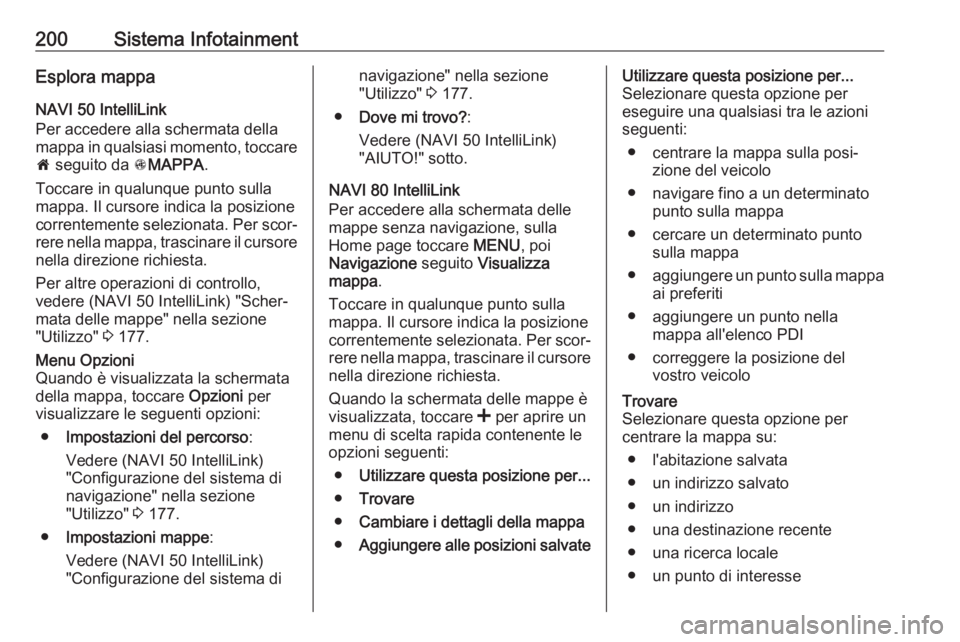
200Sistema InfotainmentEsplora mappa
NAVI 50 IntelliLink
Per accedere alla schermata della
mappa in qualsiasi momento, toccare
7 seguito da sMAPPA .
Toccare in qualunque punto sulla mappa. Il cursore indica la posizionecorrentemente selezionata. Per scor‐ rere nella mappa, trascinare il cursore
nella direzione richiesta.
Per altre operazioni di controllo,
vedere (NAVI 50 IntelliLink) "Scher‐
mata delle mappe" nella sezione "Utilizzo" 3 177.Menu Opzioni
Quando è visualizzata la schermata
della mappa, toccare Opzioni per
visualizzare le seguenti opzioni:
● Impostazioni del percorso :
Vedere (NAVI 50 IntelliLink)
"Configurazione del sistema di
navigazione" nella sezione
"Utilizzo" 3 177.
● Impostazioni mappe :
Vedere (NAVI 50 IntelliLink)
"Configurazione del sistema dinavigazione" nella sezione
"Utilizzo" 3 177.
● Dove mi trovo? :
Vedere (NAVI 50 IntelliLink)
"AIUTO!" sotto.
NAVI 80 IntelliLink
Per accedere alla schermata delle
mappe senza navigazione, sulla
Home page toccare MENU, poi
Navigazione seguito Visualizza
mappa .
Toccare in qualunque punto sulla mappa. Il cursore indica la posizione correntemente selezionata. Per scor‐ rere nella mappa, trascinare il cursore
nella direzione richiesta.
Quando la schermata delle mappe è
visualizzata, toccare < per aprire un
menu di scelta rapida contenente le
opzioni seguenti:
● Utilizzare questa posizione per...
● Trovare
● Cambiare i dettagli della mappa
● Aggiungere alle posizioni salvateUtilizzare questa posizione per...
Selezionare questa opzione per
eseguire una qualsiasi tra le azioni
seguenti:
● centrare la mappa sulla posi‐ zione del veicolo
● navigare fino a un determinato punto sulla mappa
● cercare un determinato punto sulla mappa
● aggiungere un punto sulla mappa
ai preferiti
● aggiungere un punto nella mappa all'elenco PDI
● correggere la posizione del vostro veicoloTrovare
Selezionare questa opzione per
centrare la mappa su:
● l'abitazione salvata
● un indirizzo salvato
● un indirizzo
● una destinazione recente
● una ricerca locale
● un punto di interesse
Page 205 of 381
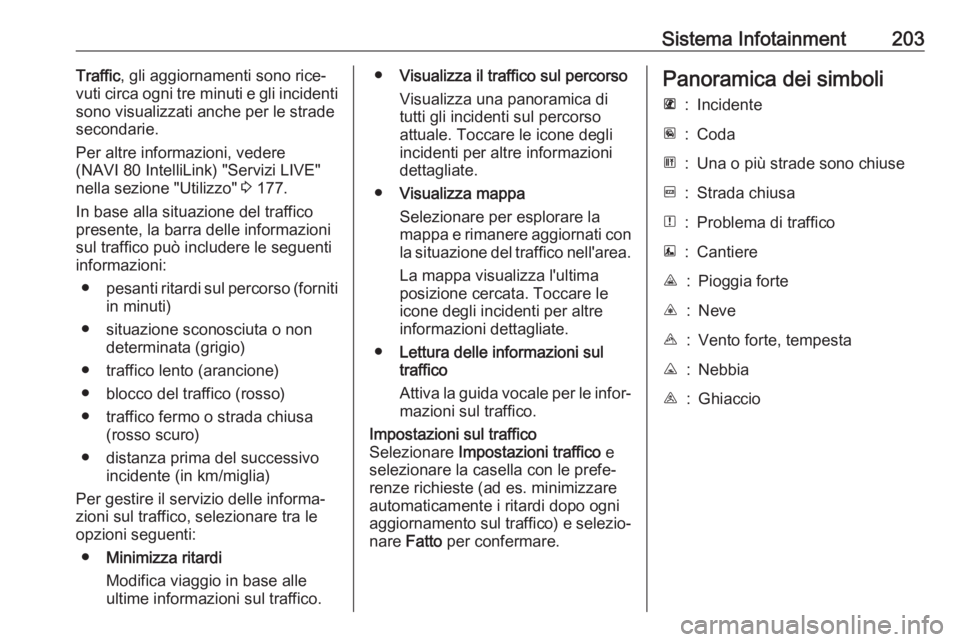
Sistema Infotainment203Traffic, gli aggiornamenti sono rice‐
vuti circa ogni tre minuti e gli incidenti
sono visualizzati anche per le strade
secondarie.
Per altre informazioni, vedere
(NAVI 80 IntelliLink) "Servizi LIVE"
nella sezione "Utilizzo" 3 177.
In base alla situazione del traffico
presente, la barra delle informazioni
sul traffico può includere le seguenti
informazioni:
● pesanti ritardi sul percorso (forniti
in minuti)
● situazione sconosciuta o non determinata (grigio)
● traffico lento (arancione)
● blocco del traffico (rosso)
● traffico fermo o strada chiusa (rosso scuro)
● distanza prima del successivo incidente (in km/miglia)
Per gestire il servizio delle informa‐
zioni sul traffico, selezionare tra le
opzioni seguenti:
● Minimizza ritardi
Modifica viaggio in base alle
ultime informazioni sul traffico.● Visualizza il traffico sul percorso
Visualizza una panoramica di
tutti gli incidenti sul percorso
attuale. Toccare le icone degli
incidenti per altre informazioni
dettagliate.
● Visualizza mappa
Selezionare per esplorare la
mappa e rimanere aggiornati con
la situazione del traffico nell'area.
La mappa visualizza l'ultima
posizione cercata. Toccare le
icone degli incidenti per altre
informazioni dettagliate.
● Lettura delle informazioni sul
traffico
Attiva la guida vocale per le infor‐ mazioni sul traffico.Impostazioni sul traffico
Selezionare Impostazioni traffico e
selezionare la casella con le prefe‐
renze richieste (ad es. minimizzare
automaticamente i ritardi dopo ogni
aggiornamento sul traffico) e selezio‐
nare Fatto per confermare.Panoramica dei simboliL:IncidenteM:CodaG:Una o più strade sono chiuseF:Strada chiusaN:Problema di trafficoE:CantiereJ:Pioggia forteC:NeveB:Vento forte, tempestaK:NebbiaI:Ghiaccio